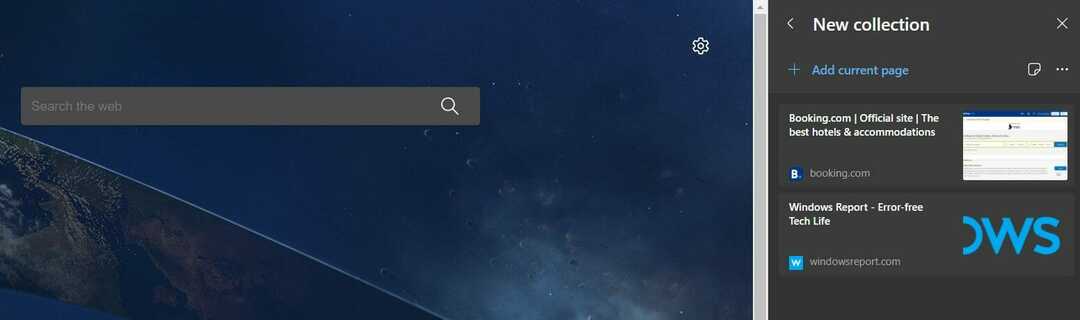- คุณสามารถกำจัดการแจ้งเตือนของเว็บไซต์ในเบราว์เซอร์ Microsoft Edge ได้โดยเปิดใช้งานการร้องขอการแจ้งเตือนแบบเงียบ
- หากคุณไม่ต้องการปิดเสียงการแจ้งเตือนหรือ ปิดกั้น การแจ้งเตือนทั้งหมด มีตัวเลือกที่สามเพื่อ ปิดกั้น เฉพาะการแจ้งเตือนจากบางอย่างเท่านั้น เว็บไซต์.
- Microsoft Edge ค่อนข้างใกล้เคียงกับ Google Chrome อ่านข่าวสารและคำแนะนำทั้งหมดเกี่ยวกับผู้เข้าแข่งขันที่กล้าหาญในของเรา ส่วน Microsoft Edge.
- ออก ศูนย์กลางการสอนด้านเทคนิค เต็มไปด้วยคำแนะนำและบทความเชิงปฏิบัติเกี่ยวกับระบบนิเวศดิจิทัล คั่นหน้าไว้เพื่อใช้อ้างอิงเพิ่มเติม

เอ็กซ์ติดตั้งโดยคลิกที่ไฟล์ดาวน์โหลด
ซอฟต์แวร์นี้จะทำให้ไดรเวอร์ของคุณทำงานอยู่เสมอ จึงทำให้คุณปลอดภัยจากข้อผิดพลาดทั่วไปของคอมพิวเตอร์และความล้มเหลวของฮาร์ดแวร์ ตรวจสอบไดรเวอร์ทั้งหมดของคุณตอนนี้ใน 3 ขั้นตอนง่ายๆ:
- ดาวน์โหลด DriverFix (ไฟล์ดาวน์โหลดที่ตรวจสอบแล้ว)
- คลิก เริ่มสแกน เพื่อค้นหาไดรเวอร์ที่มีปัญหาทั้งหมด
- คลิก อัพเดตไดรเวอร์ เพื่อรับเวอร์ชันใหม่และหลีกเลี่ยงการทำงานผิดพลาดของระบบ
- ดาวน์โหลด DriverFix แล้วโดย 0 ผู้อ่านในเดือนนี้
ทุกวันนี้ หากคุณไม่ระวัง คุณจะได้รับการแจ้งเตือนที่ไม่พึงประสงค์จากเว็บไซต์จำนวนมาก Microsoft Edge ไม่เพียงแต่มีความเป็นไปได้ในการบล็อก แต่ยังซ่อนได้อีกด้วย
ทำตามคำแนะนำทีละขั้นตอนของเราเพื่อเรียนรู้วิธีการดำเนินการดังกล่าว
ฉันจะกำจัดการแจ้งเตือนเว็บไซต์ในเบราว์เซอร์ Microsoft Edge ได้อย่างไร
- เปิดเบราว์เซอร์ Microsoft Edge คลิกที่จุดแนวนอนสามจุดจากมุมบนขวา แล้วเลือก การตั้งค่า จากเมนูแบบเลื่อนลง

- ต่อไปให้คลิกที่ สิทธิ์ของไซต์ จากบานหน้าต่างด้านซ้าย จากนั้นเลือกการแจ้งเตือนจากด้านขวา

- ตอนนี้คุณมีสองตัวเลือก: หากต้องการบล็อกการแจ้งเตือนทั้งหมด เพียงแค่ปิด สอบถามก่อนส่ง ตัวเลือก. หากต้องการปิดเสียงการแจ้งเตือน ให้เปิด คำขอการแจ้งเตือนแบบเงียบ ตัวเลือก.

แน่นอน หากคุณเปลี่ยนใจเกี่ยวกับเรื่องนี้และต้องการการแจ้งเตือนเหล่านั้นจริงๆ คุณสามารถกลับไปเปลี่ยนแปลงได้ตามต้องการ
ฉันจะบล็อกการแจ้งเตือนจากเว็บไซต์แบบเลือกได้อย่างไร
หากคุณไม่ต้องการปิดเสียงการแจ้งเตือนหรือบล็อกการแจ้งเตือนทั้งหมด มีตัวเลือกที่สามเพื่อบล็อกเฉพาะการแจ้งเตือนจากบางไซต์
โดยคลิกที่ปุ่มเพิ่มจากตัวเลือกบล็อกตามภาพด้านล่าง จากนั้นวางลิงก์ในแท็บใหม่

ด้วยวิธีนี้ เฉพาะการแจ้งเตือนจากเว็บไซต์ที่เลือกเท่านั้นที่จะถูกบล็อก หากคุณเปลี่ยนใจ เพียงคลิกที่จุดสามจุดจากเว็บไซต์ที่คุณบล็อก แล้วเลือกอนุญาตหรือลบ
เราหวังว่าคู่มือนี้จะเป็นประโยชน์กับคุณ หากคุณมีข้อเสนอแนะหรือคำถามใด ๆ โปรดแสดงความคิดเห็นด้านล่าง
ยังคงมีปัญหา? แก้ไขด้วยเครื่องมือนี้:
ผู้สนับสนุน
หากคำแนะนำข้างต้นไม่สามารถแก้ปัญหาของคุณได้ พีซีของคุณอาจประสบปัญหา Windows ที่ลึกกว่านั้น เราแนะนำ ดาวน์โหลดเครื่องมือซ่อมแซมพีซีนี้ (ได้รับการจัดอันดับยอดเยี่ยมบน TrustPilot.com) เพื่อจัดการกับปัญหาเหล่านี้ได้อย่างง่ายดาย หลังการติดตั้ง เพียงคลิกที่ เริ่มสแกน ปุ่มแล้วกดบน ซ่อมทั้งหมด.